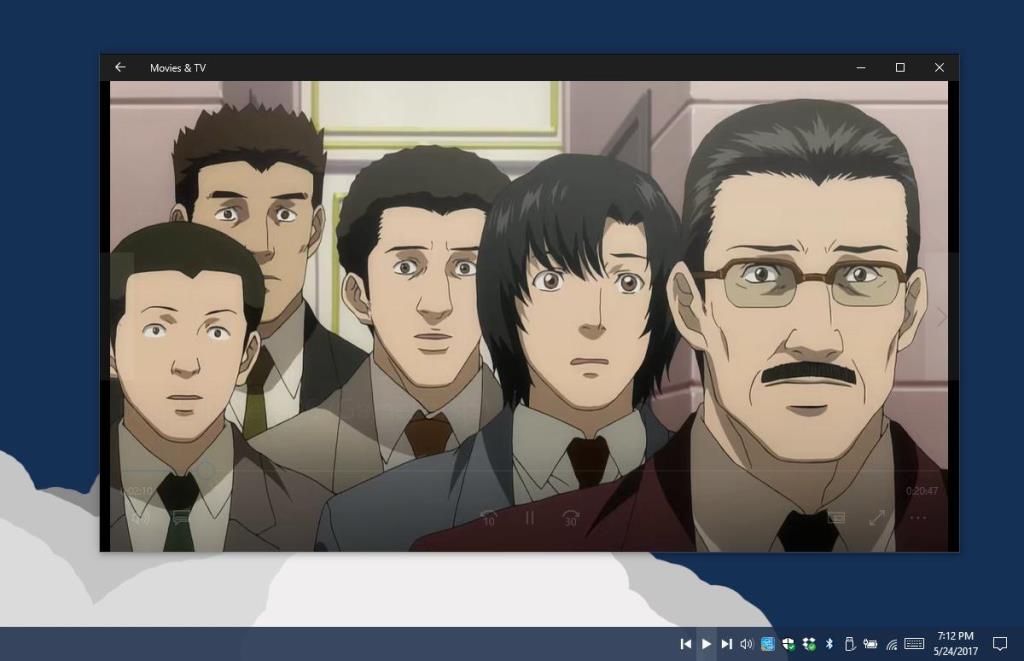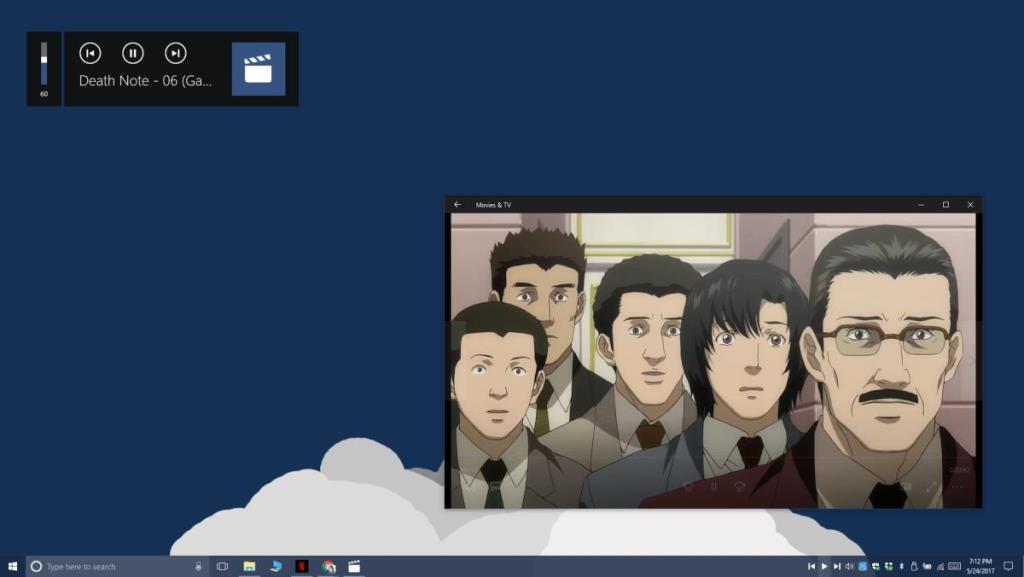Windows Media Player ma fajną małą funkcję, która pozwala odtwarzać / wstrzymywać aplikację z paska zadań. Gdy zminimalizujesz aplikację, a następnie najedziesz na nią kursorem myszy, w oknie podglądu aplikacji pojawią się przyciski odtwarzania/wstrzymywania. To nadal obowiązuje w przypadku aplikacji Groove w systemie Windows 10. Aplikacja Filmy i telewizja to zupełnie inna historia. Jeśli zminimalizujesz tę aplikację, automatycznie wstrzyma odtwarzanie. Taskplay to bezpłatna aplikacja dla systemu Windows o otwartym kodzie źródłowym, która pozwala sterować Groove i aplikacją Filmy i TV z zasobnika systemowego. Dodaje przyciski odtwarzania, przewijania do przodu i do tyłu, których można używać do sterowania obiema aplikacjami.
Taskplay nie działa z aplikacjami komputerowymi, co oznacza, że nie działa z odtwarzaczem VLC. Nie może również kontrolować aplikacji takich jak Kodi i Netflix. W systemie Windows 7 prawdopodobnie będzie działać z programem Windows Media Player. W systemie Windows 10 aplikacja prawdopodobnie będzie działać z dowolną aplikacją, która obsługuje ekranowe elementy sterujące multimediów w systemie Windows 10.
Pobierz i zainstaluj aplikację. Do zasobnika systemowego zostanie dodany zestaw elementów sterujących multimediami. Możesz zobaczyć tylko jeden, tj. przycisk odtwarzania. W takim przypadku będziesz musiał przeciągnąć pozostałe przyciski z rozszerzonego menu.
Otwórz aplikację Groove lub Filmy i TV i odtwórz coś. Gdy jedna z aplikacji zacznie coś odtwarzać, możesz użyć przycisków do sterowania odtwarzaniem. Jeśli używasz Groove, możesz przejść do następnego lub poprzedniego pliku. Jeśli odtwarzasz coś w aplikacji Filmy i TV, możesz przeskoczyć do przodu o 30 sekund lub cofnąć się o 10 sekund. Aplikacja może sterować aplikacją Filmy i TV w miniwidoku .
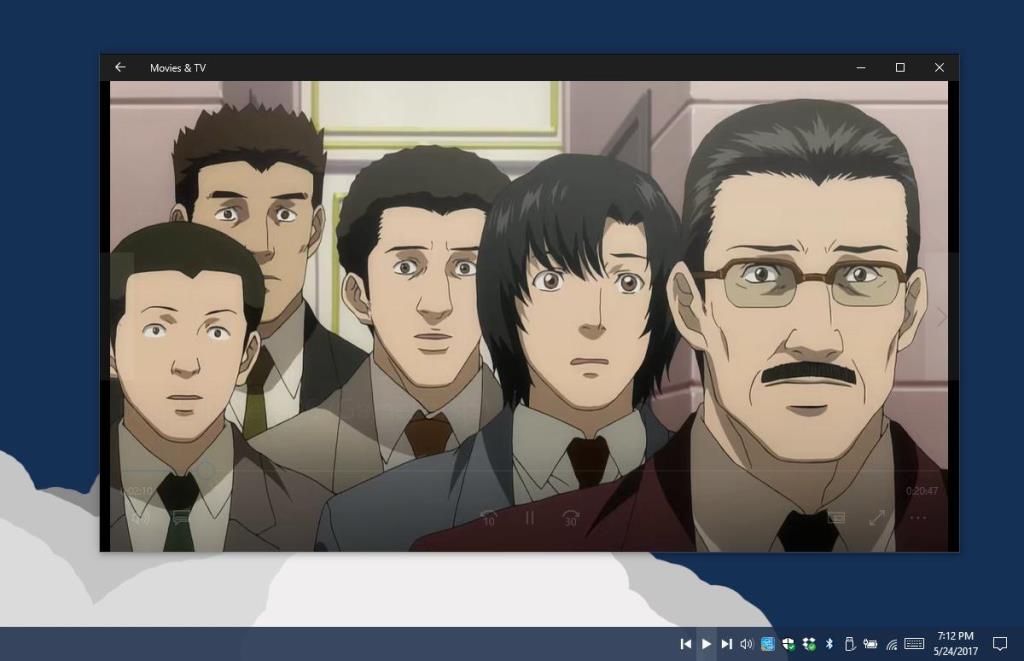
Jeśli aplikacje, takie jak Groove i Movie & TV, nie mogą przejść do następnego lub poprzedniego pliku za pomocą własnych wbudowanych elementów sterujących, Taskplay nie będzie również w stanie przejść do następnego lub poprzedniego pliku.
Aplikacja nie ma wielu funkcji. Jest prosty i w większości działa dobrze. Ma tylko jeden błąd; przycisk odtwarzania nie zmienia stanu, aby pokazać, czy kliknięcie go spowoduje odtworzenie lub wstrzymanie multimediów. Przycisk jest zawsze przyciskiem odtwarzania, nawet gdy jego kliknięcie spowoduje wstrzymanie aplikacji.
Gdy używasz Taskplay do sterowania Groove i aplikacją Filmy i TV z zasobnika systemowego, wyświetla on również ekranowe elementy sterujące multimediami.
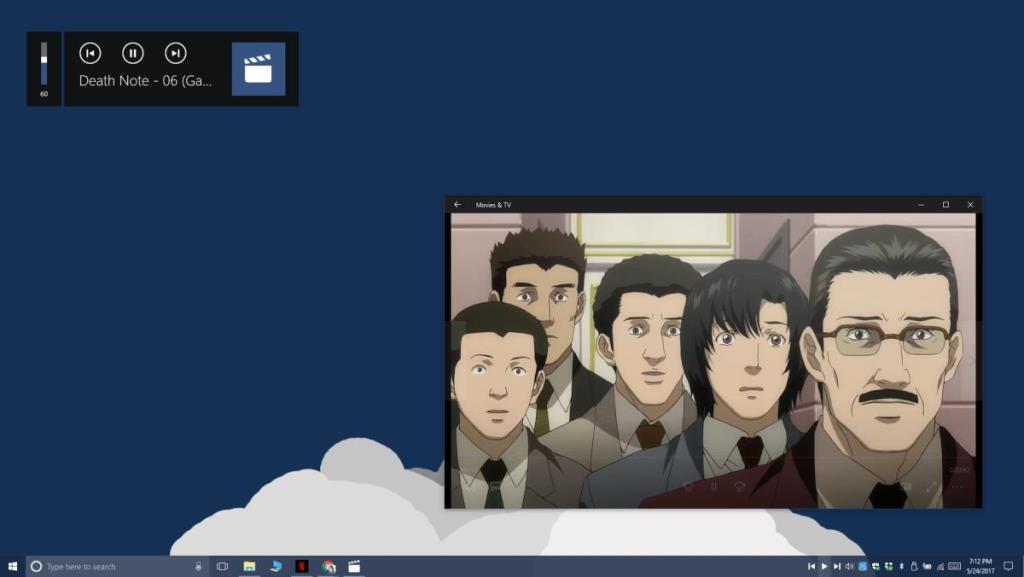
Możesz uznać to za irytujące lub przydatne. Jeśli nie podoba Ci się, że przyciski nie pokazują, czy multimedia są wstrzymane, czy nie, przydatne są ekranowe elementy sterujące multimediami. Jeśli nie zależy Ci zbytnio na przypadkowym wstrzymaniu/odtworzeniu aplikacji, elementy sterujące na ekranie będą wydawać się denerwujące.
Jedyną potrzebną funkcją jest to, że działa również z innymi aplikacjami, takimi jak odtwarzacz VLC.
Pobierz grę zadań